Outlook 2013'te Tam E-posta Kaynak Verilerini Kaydetme ve Görüntüleme

Bir değişim posta sunucusu kuruyor musunuz,hatalarla karşılaşmak veya sadece e-posta iletimi ile sahne arkasında neler olup bittiğini merak ediyor musunuz? Durum ne olursa olsun, Outlook, iletim başlıkları ve e-postanın kaynağı dahil olmak üzere ayrıntılı mesaj bilgilerini görüntülemenizi sağlayan bir özelliğe sahiptir. Varsayılan olarak yalnızca kaynak bilgisinin bir kısmı gösterilir, ancak hızlı bir kayıt defteri düzeltmesiyle Outlook'un aldığı her bilgiyi göstermesini sağlayabiliriz. En alttaki bu bilgileri nasıl görüntüleyeceğinizi de göstereceğim.
Ancak, bu stratejiyle ilgili birkaç uyarı var:
- Tam kaynağın etkinleştirilmesi, Outlook'un bu bilgileri diskinize kaydetmesine neden olur. Bu, e-postaların yaklaşık iki kat daha fazla yer kaplamasına neden olur (medya sayılmaz, sadece metin).
- Bu özellik IMAP ile alınan verileri kaydedebilir. Yalnızca POP3, Exchange ve Outlook.com (Hotmail) Connector eklentisi ile çalışır.
Bununla birlikte, eğer bir sistem yöneticisi iseniz veya posta sunucularınızı yöneten teknisyene hata bilgileri göndermeye çalışıyorsanız, e-posta alma ile ilgili hataları ve sorunları teşhis etmek için oldukça iyi çalışır.
Kayıt Korsanlığını El İle Uygula
Çalıştır iletişim kutusunu açmak için Windows Key + R tuşlarına basın ve ardından regedit Windows kayıt defteri düzenleyicisini başlatmak için.
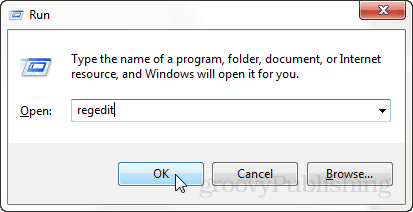
Adresinde bulunan kayıt defteri anahtarına göz atın:
- HKEY_CURRENT_USERSoftwareMicrosoftOffice15.0OutlookOptions
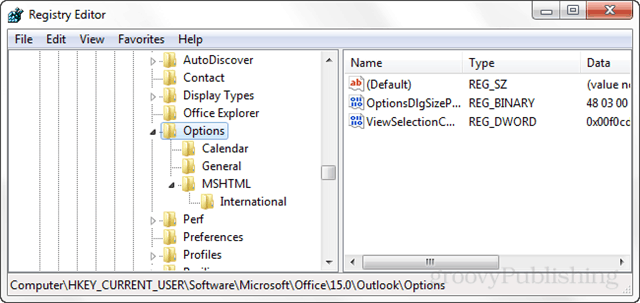
Seçenekler tuşuna sağ tıklayın (bir tuş bir klasöre benziyor) ve Yeni> Anahtar'ı seçin. Yeni anahtara şu adı verin:
- Mai ‘
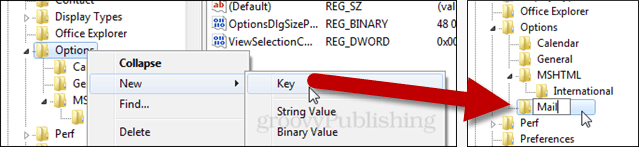
Şimdi posta anahtarının içinde Yeni> DWORD (32 bit) değeri oluşturmayı seçin. Yeni DWORD'e aşağıdakileri adlandırın:
- SaveAllMIMENotJustHeaders
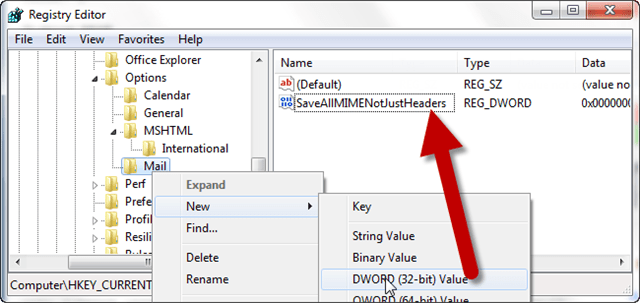
Şimdi yeni oluşturduğunuz ve adlandırdığınız yeni DWORD üzerine çift tıklayın. Görünen iletişim kutusunda, değer verisini 1 olarak ayarlayın, tabanı Onaltılık olarak bırakın ve kaydetmek ve çıkmak için Tamam'ı tıklayın.
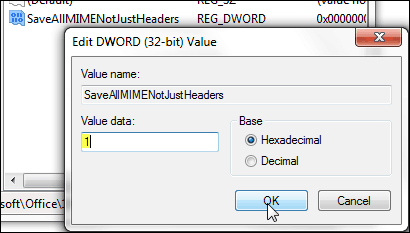
Outlook 2013'te Bir E-postanın Kaynağını Görüntüleme
Kaynağı görüntülemek için iki farklı yer varMicrosoft Outlook'ta bir e-posta bilgisi. Her ikisinde de görüntülemek için mesajın kendi penceresinde açılmasını gerektirir. Bunu yapmak için e-posta mesajını çift tıklayın.
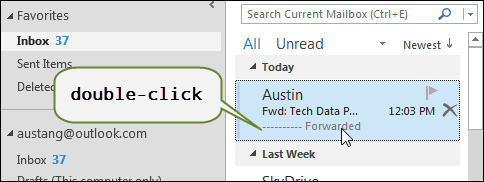
E-posta kendi penceresinde açıldığında, Özellikler iletişim kutusunu açın. Bu bulunur Dosya şerit altında Bilgi sekme.
- Dosya> Bilgi> Özellikler
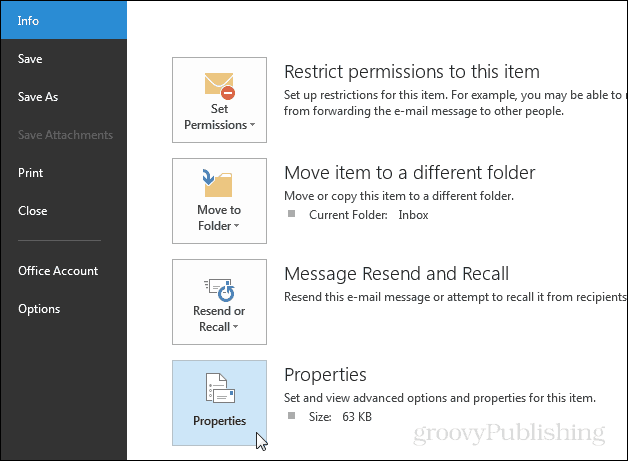
Mesaj Özellikleri penceresinin alt kısmında İnternet başlıkları günlük bilgisi.
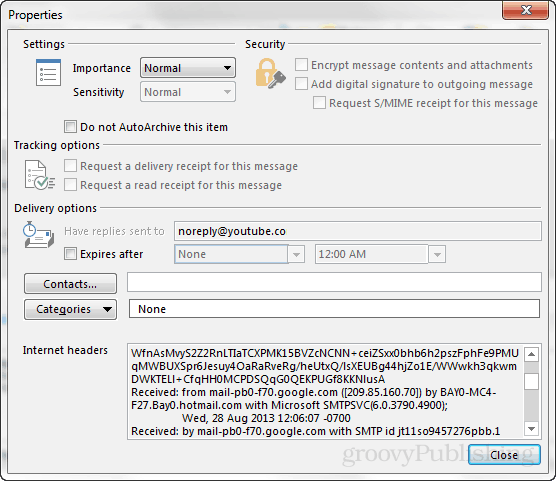
Kaynak bilgisini bulacağınız diğer yer e-postanın gerçek kaynağındadır. Menünün altındaki Mesaj şeridinde bulunabilir. Eylemler> Diğer Eylemler> Kaynağı Görüntüle.
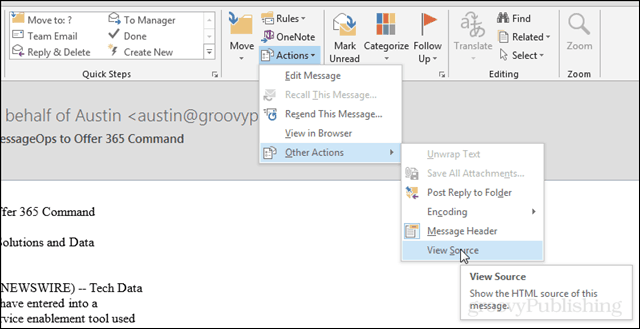
Kaynak dosya, varsayılan metin dosya düzenleyicinizde metin biçiminde açılır.
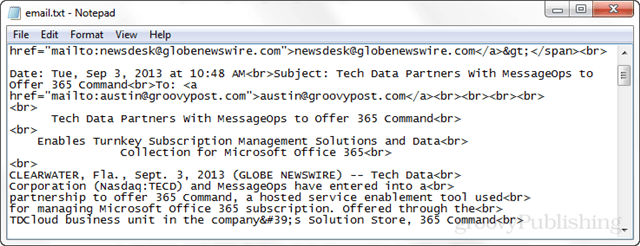










yorum Yap